同學買了台電腦,丟來給我幫他裝東西,順便幫他開箱了…。其實他原本想買的是小筆電,不過我覺得小筆電的使用需求應該會被即將在台灣上市的iPad給替代,iPad在執行文件或圖片、影片的等展示任務上,比起一般小筆電還簡單、方便很多。經過一番思考,後來他就改買實用性更高、稍稍輕薄但耗電量更小、使用時間更持久一點的輕薄型筆電。(當然iPad上市後還是要買)
記得在ASUS的Eee PC推出之前的一段時間,「輕薄筆電」一直都是很昂貴的商品,沒想到現在買得到13吋還算輕薄的長用型NB,大概也只要台幣24900元而已,CPU為Intel Core i3-370M (2.4GHz)、顯示卡為ATI HD5650(1G DDR3)獨立晶片,在硬體規格方面都還不錯,記憶體加到4GB的話也只多花999元,透過廠商提供的電源管理程式還可讓6 Cell的電池最高可以撐到8小時,整體看起來都還滿不錯的。
ACER Aspire 3820TG這台筆記型電腦在外觀上看起來相當有質感,鍵盤打起來也相當輕快,只是附贈的滑鼠很普通、變壓器還是跟以往一樣很大一顆。而機器本身的重量為1.83KG(主機1.5KG+電池0.31KG),相對於其他NB隨便就2.4KG以上的機器來說,相對輕薄一些些(但實在也沒有很輕薄…)。
而這台機器主要吸引人的特點除了CPU與顯示卡的等級都還算可以之外,主要就是他不會太重、使用時間也可以撐久一點點,對於需要在外忙碌奔波的人來說,算是個不錯的選擇。缺點是內建記憶體只有2GB,得自己花錢裝到4GB才夠用(只有兩個插槽),然後…跟一般輕薄筆電一樣,機器並無內建光碟機,所以有此類使用需求的人可以再另外加購外接式光碟機或做其他選擇。
產品名稱:ACER Aspire 3820TG 產品型號:Aspire TimelineX 3820TG-372G50nss01 官方網站:http://www.acer.com.tw/
硬體規格:
- CPU:Intel Core i3-370M處理器 (3 MB L3 cache, 2.4 GHz)
- 記憶體 : 1*2GB DDR3 1066系統記憶體(2個記憶體插槽)
- 晶片組:Mobile Intel HM55 Express Chipset
- 顯示卡: ATI HD 5650實體1G DDR3獨立顯卡
- 無線網卡:Acer InviLink Nplify 802.11b/g/n
- 螢幕尺寸:16:9 之 13.3″ LED 背光寬螢幕(1366 x 768)
- 儲存裝置:500GB SATA硬碟
- 藍芽:Bluetooth 3.0+HS
- 視訊:1.3 megapixel webcam
- 其他:多合一讀卡機 (SD/MMC/MS/xD/MS PRO)
- 作業系統:正版 Windows 7 Home Premium 64位元
產品照片:
第1步 收到的貨品中,除了上面的2GB記憶體跟USB隨身碟是另購的之外,其他都是贈品。

第2步 包包、滑鼠、跟主機外包裝。

第3步 拆開外面的紙箱之後,還有一個紙箱。

第4步 打開之後是一張簡單的說明書。
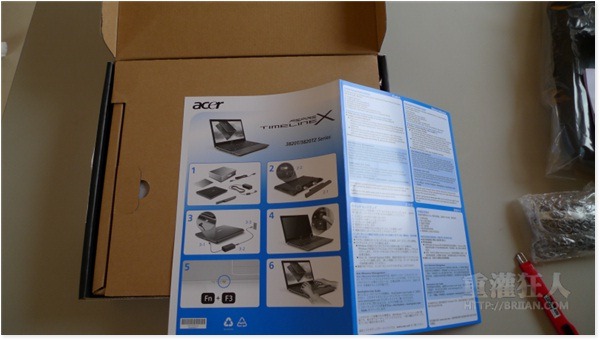
第5步 打開盒子,主機用布質的保護套包著。
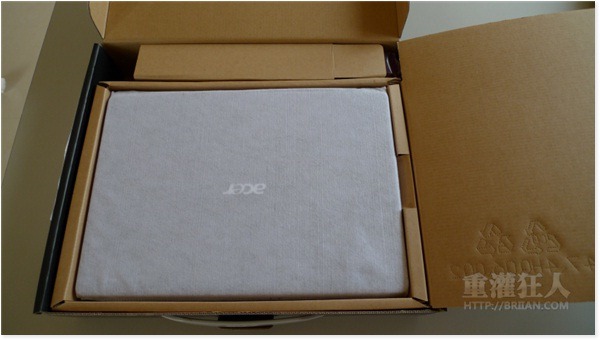
第6步 裡面有說明書、保證卡、電池、螢幕擦拭布、電源線跟變壓器,現在的電腦都已經不附贈還原光碟了,必須自己開機後使用內建的備份軟體完整備份系統跟驅動程式。

第7步 主機外觀…

第8步 正面照片沒拍好,上面有兩個散熱孔跟支援SD/MMC/MS/xD/MS PRO等規格的多合一讀卡機。
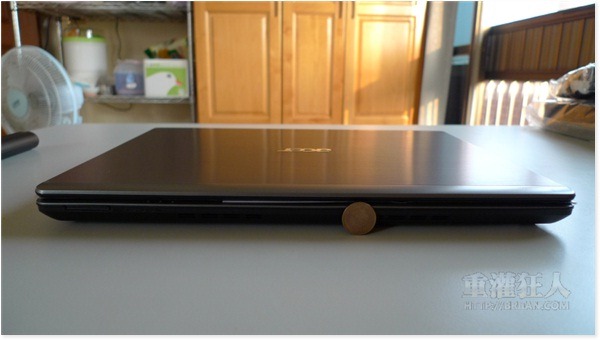
第9步 右邊有電源插孔、散熱孔、耳機、喇叭接孔、一個USB、一個HDMI、一個VGA輸出..等。

第10步 另外一邊則是RJ-45網路孔、2個USB跟安全鎖…等。
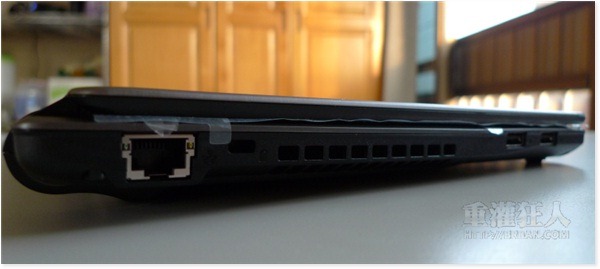
第11步 主機背面。

第12步 打開上蓋之後..

第13步 嗯…

第14步 觸控面板。

第15步 鍵盤,輕巧、好打,還不錯用。

第16步 電源按鈕,開機之後會發出藍光。
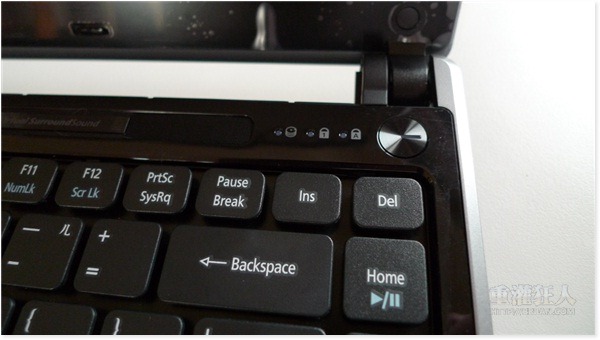
第17步 Dolby3代環場立體音效喇叭,左邊的P按鍵是省電模式切換按鈕,快沒電的時候按一下就可以繼續苟延殘喘…。

第18步 電腦外觀..
第19步 跟多年前買的MacBook筆電合照。

第20步 小白睡上面。

第21步 側面疊疊樂… 另外一台Eee PC出差中,沒法參與疊疊樂。

第22步 跟HTC Hero、iPod Touch合照..

第23步 看起來還可以的電腦包。

嗯…. 以後拍照還是要找光線好一點的地方。
